Cómo instalar y configurar Kodi para Android


Kodi es un centro multimedia que nos permite cosas como escuchar música, reproducir películas y series en local o incluso ver canales de televisión online. Kodi es una plataforma Open Source (código abierto) que está disponible para muchas plataformas como Windows, Linux, Mac OS, iOS, Raspberry Pi y, como no, Android.
Instalar Kodi en Android
Kodi está disponible para Android tanto desde Google Play como desde su página oficial de descargas. También puedes descargar Kodi para las otras plataformas que soporta si lo prefieres. Después de instalar vamos a ver las configuraciones esenciales para sacarle el máximo partido.
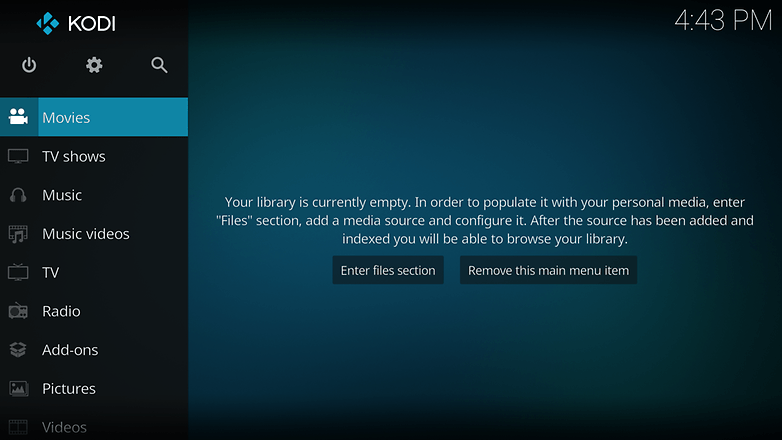
Configurar Kodi
Kodi por defecto viene configurado en Inglés. Así que lo primero que debemos hacer es cambiar el idioma. Para ello tocamos en el engranaje y elegimos Interface settings. Una vez dentro a la izquierda toca en Regional > Language y busca Spanish, basta un toque para seleccionarlo.
Os recomiendo cambiar la distribución del teclado especialmente en el caso de que usemos uno teclado externo Bluetooth. Debajo también podemos elegir el formato regional de donde nos encontramos y el formato de hora que preferimos.
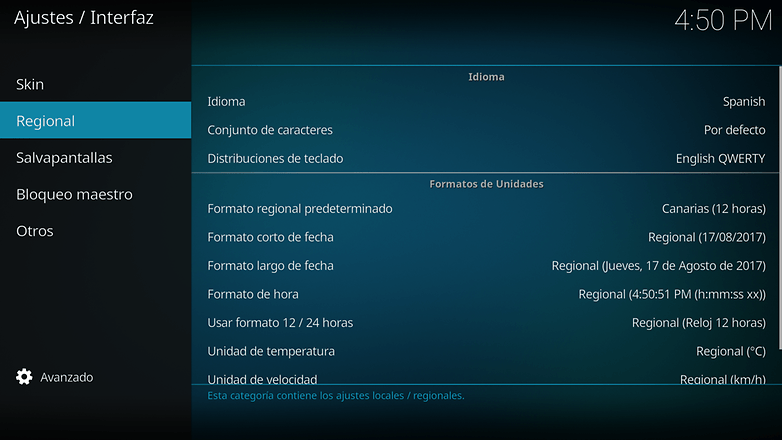
Añadir Add-ons en Kodi
Para poder ver canales de televisión, series, películas a la carta debemos instalar complementos, llamados Add-Ons, que nos proporcionarán estos servicios en Kodi. Desde la versión 17 ha cambiado un poco la interfaz. Además desde 2017 las autoridades están poniendo mucho hincapié en cerrar aquellos add-ons que infringen las leyes de derechos de autor, por lo que puede que algunos dejen de estar disponibles.
Instalar Add-ons en Kodi 17 desde un repositorio
Hay una buena lista de repositorios incluida en Kodi. Desde la ventana principal de Kodi pulsa sobre Add-ons, ahora toca el símbolo de la caja abierta (Explorador de add-ons) arriba a la izquierda y ahora elegimos Instalar desde repositorio. Aquí dentro vamos a encontrar una buena selección de temas y dentro de cada uno tenemos muchos Add-ons donde elegir. Desde música, programas de televisión hasta servicios de internet como Twitter o Dropbox. Selecciona uno y pulsa en instalar. Ahora ya lo tienes disponible desde la pantalla principal y puedes acceder a todo su catálogo.

Algunos de los add-ons necesitan ser configurados después de la instalación. Puedes acceder a la configuración del add-on desde su propia pantalla abajo a la izquierda donde pone opciones tocando en la flecha, y pulsado sobre Ajustes del Add-on.
Instalar Add-ons en Kodi 17 desde un archivo .zip
Pero los mejores Add-ons puede que los encuentres en otros sitios. También podemos incluir otros add-ons a través un archivo .zip externo. Para ello nos dirigimos al mismo lugar que antes pero esta vez seleccionaremos instalar un .zip: Add-ons > Explorador de add-ons > Instalar desde un archivo .zip > Almacenamiento externo, ahora busca el archivo .zip que previamente hemos descargado con el add-on:
- Adryanlist (repositorio)
- BassFox
- Yankieflix TV
- Pelisalacarta
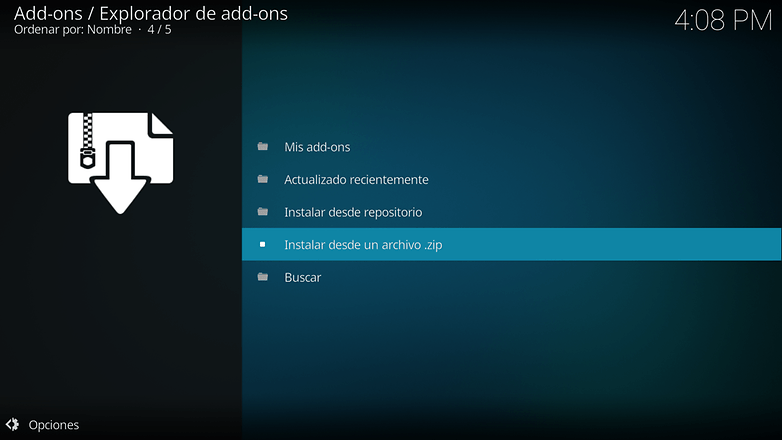
Para algunos repositorios hay que añadir una fuente previamente desde la que descargar los archivos .zip. Para ello primero nos tenemos que dirigir a los ajustes de Kodi pulsando sobre el engranaje de la pantalla principal, ahora pulsaremos sobre Gestor de archivos > añadir fuente. En el cuadrado grande escribiremos la URL y en la línea de abajo la fuente de contenidos de la siguiente manera:
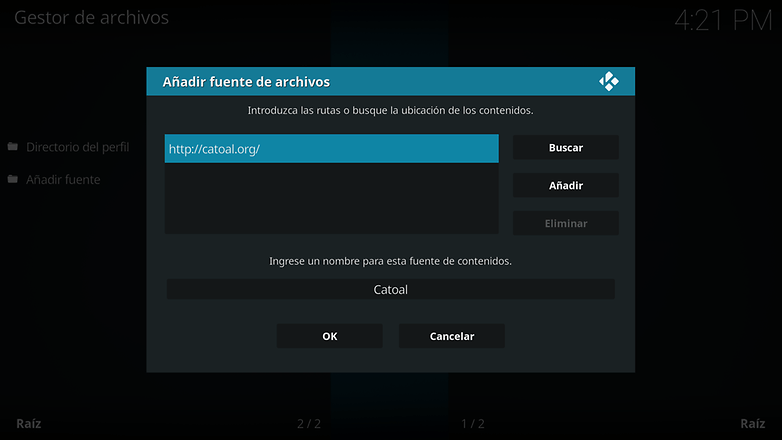
Ahora podemos instalar los archivos .zip que hay disponibles desde la fuente que acabamos de añadir. Volvemos a Add-ons > Explorador de add-ons > Instalar desde un archivo .zip y ahora en lugar de elegir la memoria pulsamos sobre una de las fuentes que hemos añadido manualmente.
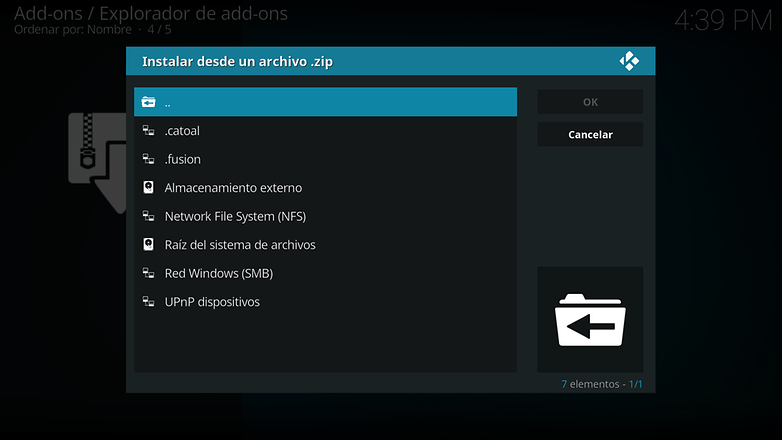
En cada uno de ellas hay varios add-ons para instalar los cuales algunos de ellos nos añadirán incluso repositorios desde los que instalar más adds-ons en Add-ons > Explorador de add-ons > Instalar desde un repositorio.
Estos son las principales fuentes con sus add-ons más famosos:
- url: http://catoal.org/ | fuente: .catoal
- Maniac repository > Adds-ons de vídeo > LaLiga
- url: http://fusion.tvaddons.co/ | fuente: .fusion
- (Instala indigo de la carpeta begin-here)Indigo > Addon instaler > Program Addons > P > Plexus
Add-ons en Kodi 16 o anteriores
Para la versión 16 de Kodi los pasos son algo diferentes. Dentro de Sistema > Ajustes > Add-ons vamos a encontrar muchas opciones para ampliar las funciones de Kodi. Desde aquí solo tiene elegir el Add-on que prefieras y pulsa sobre instalar.
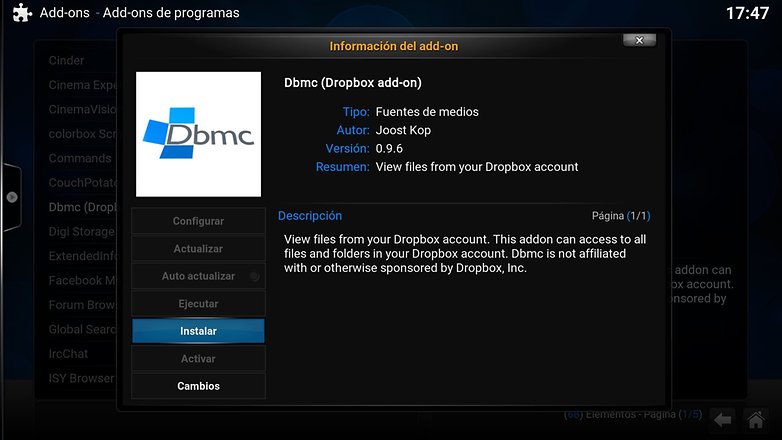
También podemos instalar Add-ons que descarguemos desde internet, como los famosos AdryanList, Pelis a la carta o Exodus.
Para instalar AdryanList o Pelis a la carta debemos descargar el Add-on de cada uno. En el caso de Pelis a la carta, escogeremos el archivo Zip para nuestra versión de Kodi. Ahora entra en Sistema > Ajustes > Add-ons > Instalar desde un archivo .zip.
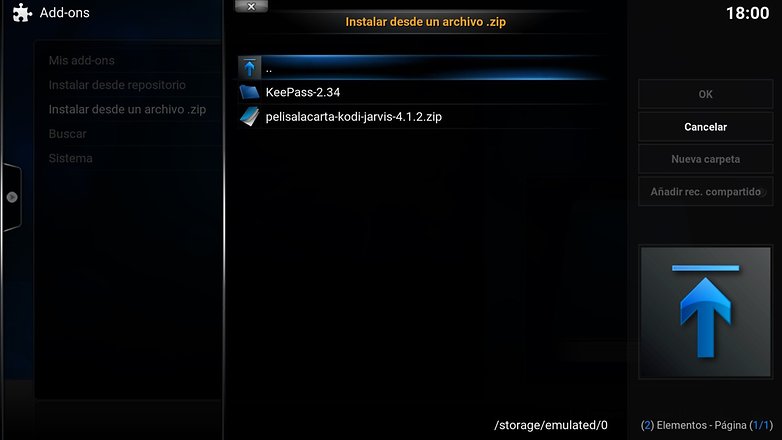
Para instalar el Add-on de Exodus entramos en Sistema > Gestor de Archivos > Añadir fuente. Aquí aparece una nueva pantalla en la que vamos a introducir arriba la URL http://fusion.tvaddons.ag/ y en el campo de abajo escribiremos .fusion. Ahora no dirigimos a Sistema > Ajustes > Add-ons > Instalar desde un archivo .zip > .fusion > star-here y seleccionamos el que ponga plungin.program.addoninstaller-x.x.x-zip (las x son el número de versión).
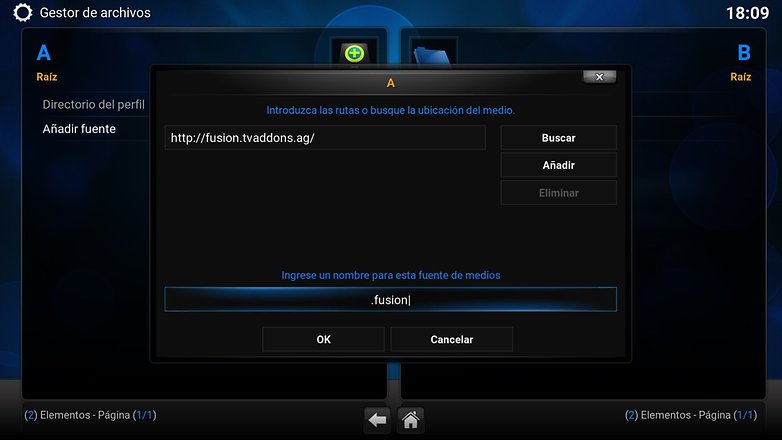
Una vez instalados los Add-Ons los encontraremos bajo Vídeos > Add-Ons. La oferta de entretenimiento de cada Add-on es inmensa.
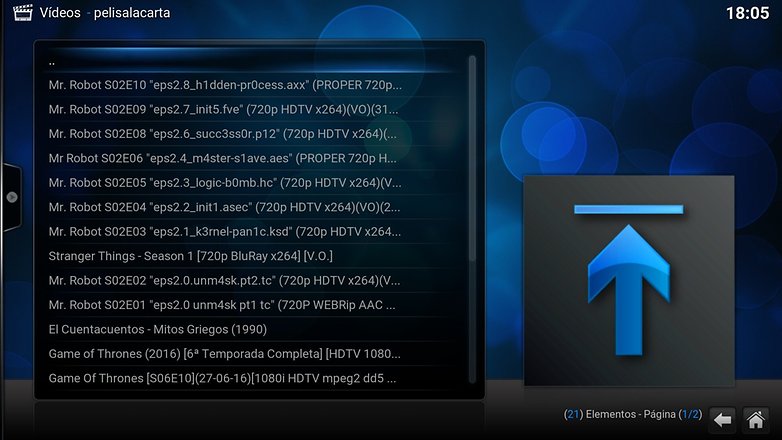

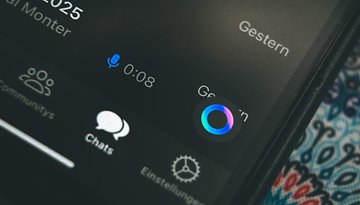






Muy buen artículo! Me va a servir mucho cuando me digne a usar Kodi! Gracias!
En cuanto a descargar contenido:
Depende del Add-on y de las fuentes que este contenga. Algunas si que deja descargar, pero cuidado con los derechos de autor, puede ser una copia ilegal.
Hola Luis
El artículo es muy interesante. He intentado instalar los Add-ons.No sé que ocurre, pero el caso es que no consigo instalar esta APP tal y como tú nos la has descrito.
¿Puedo crear un Post en el foro para intentar solucionar el tema?. Una saludo amigo
Una Donostiarra ?
¿Has buscado en Add-ons? Seguro que se instalado y no te has dado cuenta. El proceso es muy rápido. Ve a vídeo y toca la pestaña Add-ons, y ahí ya tienes los que has instalado.
Hola Luis
He conseguido descargar música y los vídeos a medias ya que no sé por qué los del universo ni se mueven.
Por qué si el idioma si lo he puesto en Castellano en la mayoría se oyen en Inglés. Gracias por contestar . Un saludo amigo
Una Donostiarra ?
No esta pensado para hacer descargas, es para verlo online. El Mundo Kodi, es mucho más amplio de lo que se puede parecer. No esta pensado realmente para móviles e incluso tablet, si no tienen una buena memoria RAM, una buena pantalla y una excelente conexión wifi, no va. Lo ideal es el clásico aparato multimedia conectado al HDMI del televisor y configurarlo.
FAN-TAS-TI-CO. Excelente artículo Luis. Me sumo la pregunta de Iñaki. Un saludo y muchas gracias.
-
Admin
16 sept. 2016 Link al comentarioprobado, jejeje, aparte de que necesita mucho espacio, tira mucho de ram tambien, es para verlas en streaming, por lo menos todas las que yo he probado a ver ...
Hola Iñaki
¿Has conseguido descargar las películas?. Porque yo las que he descargado al final tras perder mucho tiempo todos los canales eran iguales. No lo entiendo la verdad. Una saludo amigo
Una Donostiarra ?
-
Admin
17 sept. 2016 Link al comentario"es para verlas en streaming" - Streaming es un término que hace referencia al hecho de escuchar música o ver vídeos sin necesidad de descargarlos completos antes de que los escuches o veas. Esto se logra mediante fragmentos enviados secuencialmente a través de la red (como lo es Internet).
Hola Iñaki
Gracias por contestar. Ayer estuve viendo un vídeo sobre la ciudad de Petra. Simplemente abriendo Videos y buscando en Arte creo y tiene unas imágenes "Espectaculares" en este "avión" que tengo jejeje. Un saludo amigo
Una Donostiarra ?
-
Admin
17 sept. 2016 Link al comentariover, no es descargar, que veas lo que sea, no quiere decir que hayas podido bajarlo a tu móvil, son cosas MUY diferentes, cuidado con las palabras que puedes llevar a error a la gente ...
Excelente artículo. Me gusta mucho Kodi si bien el entorno no me es muy cómodo en el móvil, pero vale la pena por su funcionalidad. Muchas gracias!
Hola Khale
¿Has conseguido descargar además de la música el resto?. Un saludo
Una Donostiarra ?
Hola Pilar, lo uso mucho para peliculas/series y música desde el NAS. También probé instalar algunos add-on en Videos y va muy bien. Saludos.
hola khale... puedes indicarme que add añadir para poder ver en castellano series/pelis.. no consigo hacer carrera. exodu y adrianlist ya no existen...la verdad no sé como funciona.. yo vengo de splivetv... y este kodi me supera. por mas que miro y pongo lo que veo por internet.. yo no consigo.. soy una negada.
-
Admin
15 sept. 2016 Link al comentarioMuchas gracias @Luis por la información, una pregunta ¿en el caso de las series, la visión es on-line o se descarga el fichero a la tablet o móvil?